手机怎么重新设置路由器密码
- 格式:doc
- 大小:27.53 KB
- 文档页数:5

路由器怎么重新设置wifi密码修改路由器wifi密码方法【教
程】
路由器怎样重新设置wifi密码?
方法一、
1. 首先在电脑或者手机浏览器顶部输入路由器的登录地址,比如19
2.168.1.1 按“回车键”访问;
2. 路由器底部的铭牌标签上都标有该路由器的管理页面地址,有的路由器是网址,
3. 接着我们输入路由器的登录密码;
(温馨提示:一些老款的路由器底部标签标有该路由器的默认用户名跟密码,而新款的路由器已经没有默认登录密码了)
4. 在路由设置里找到「无线设置」或者「Wi-Fi设置」
即可修改无线wifi密码。
方法二、
1. 对于支持移动客户端的无线路由器,一般在产品手册、路由器底部铭牌、路由器设置页面都会有管理的下载或链接;
2. 打开在手机上下载的路由器app(不同型号的路由器app不同),大家绑定以后可以在app中进行设置(小编提示:不要忘记自己的管理员密码哦~)
以上就是小编为大家带来的路由器怎样重新设置wifi密码的方法,希望能帮助到大家。

TP-Link无线路由器修改wifi密码的方法一、老款TP-Link路由器1、在浏览器中输入:192.168.1.1——>输入用户名:admin、密码:admin——>点击“确定”,登录到设置页面。
老款TP-Link路由器的登录界面温馨提示:老款TP-Link路由器登录时,需要用户名、密码。
默认的用户名、密码都是:admin2、然后点击“无线设置”——>“无线安全设置”——>找到“PSK密码”选项,修改后面的密码就可以了。
老款TP-Link路由器修改wifi密码重要说明:(1)、老款TP-Link路由器中,“PSK密码”指的就是wifi密码。
(2)、wifi密码,建议用大写字母+小写字母+数字+符号的组合来设置,以便确保wifi的安全。
二、新款TP-Link路由器新款TP-Link路由器的登录界面重要说明:(1)、新款TP-Link路由器登录时出现的“登录密码”或者“管理员密码”,是第一次设置这台TP-Link路由器时,用户自己创建(设置)的一个密码。
这个密码具体是多少,只有用户自己才知道。
(2)、如果忘记了“登录密码”或者“管理员密码”,不能登录到TP-Link路由器的设置页面,就没办法修改wifi密码了。
此时的解决办法是,把这台TP-Link路由器恢复出厂设置,然后重新设置路由器上网、重新设置wifi名称、重新设置wifi密码。
(3)、长按TP-Link路由器电源插口旁边的复位按钮10秒左右,就可以将其恢复出厂设置了。
按住复位按钮,把TP-Link路由器恢复出厂设置2、登录到TP-Link路由器设置页面后,在左侧可以直接修改wifi密码了,如下图所示新款TP-Link路由器修改wifi密码也可以点击“路由设置”——>“无线设置”打开,然后修改wifi密码,如下图所示。
看了“TP-Link无线路由器怎么修改wifi密码”的人还看了1.TP-Link路由器无线wifi密码怎么修改2.手机怎么修改tplink路由器wifi密码3.怎么修改TP-Link无线路由器wifi密码4.如何修改TP-LINK路由器默认WIFI密码。

手机怎么改wifi密码的教程改手机的WiFi密码其实是通过修改WiFi连接设置来实现的。
下面是关于如何在手机上改WiFi密码的教程。
1. 打开手机设置:首先,解锁手机,然后找到并打开手机的“设置”应用。
一般情况下,设置应用的图标是一个齿轮或者齿轮和菜单的组合。
2. 进入WiFi设置:在设置应用界面上滑动,找到并点击“WiFi”选项。
一般来说,它在“网络和互联网”或“无线和网络”子菜单下面。
3. 找到当前连接的WiFi网络:在WiFi设置界面中,你会看到当前已连接的WiFi网络的名称。
点击这个WiFi网络名称。
4. 进入WiFi设置:进入当前WiFi网络的设置页面后,你会看到该WiFi网络的详细信息,包括连接的IP地址、子网掩码等。
5. 修改WiFi密码:在WiFi设置页面中,你需要找到“密码”或“安全性”等选项,点击它。
在这个选项下,你可以看到当前密码的隐藏符号。
6. 输入新密码:点击密码输入框,并根据手机的输入法键入新的WiFi密码。
通常,新密码需要包含字母、数字和特殊字符,长度为8到16个字符。
7. 确认新密码:在确认密码的输入框中再次键入相同的密码,以确保无误。
8. 保存设置:在完成密码的输入后,你需要点击“保存”或“应用”等按钮,以保存修改后的WiFi密码。
手机会自动断开当前的WiFi连接,并重新连接时使用新的密码。
9. 测试连接:现在,你可以通过重新连接WiFi网络来测试新密码是否生效。
在WiFi设置页面中,找到刚才修改过密码的WiFi网络并点击它。
输入刚才设置的新密码,验证连接是否成功。
10. 完成:一旦你成功连接到WiFi网络,表明修改WiFi密码的过程已经完成。
你可以使用新密码继续享受网络连接。
总结:改手机的WiFi密码并不复杂,只需要按照上述步骤在手机的设置应用中找到WiFi设置并修改密码即可。
需要注意的是,为了网络安全,新密码应该具备一定的复杂度,并在保存后测试连接是否成功。

m e l o g i n c n用手机怎么设置网络现在水星新出厂的无线路由器,全部都使用m e l o g i n.c n作为管理登录地址;用户需要在浏览器中输入m e l o g i n.c n,登录到路由器的设置页面进行相关的设置。
不少用户由于没有电脑,于是就用手机来进行设置;但是,在设置的过程中遇到许多问题,导致路由器不能够上网。
下面是学习啦小编给大家整理的一些有关m e l o g i n c n手机设置网络的方法,希望对大家有帮助! m e l o g i n c n手机设置网络的方法1、打开手机上的浏览器,在浏览器地址栏中输入:m e l o g i n.c n,打开设置界面。
2、设置管理员密码:管理员密码就是m e l o g i n.c n的登录密码;在跳转的页面中进行设置即可。
注意问题:(1)、如果你在手机浏览器中输入m e l o g i n.c n后,出现的是下图所示的界面;说明你的路由器之前已经设置了密码,需要输入之前设置的密码来登录的。
(2)、如果用户忘记了之前设置的管理员密码,唯一的解决办法是:把水星路由器恢复出厂设置。
恢复出厂设置后,再次在浏览器中输入m e l o g i n.c n,就可以再次创建登录密码了。
3、运行设置向导:登录到路由器的设置界面后,会自动弹出设置向导界面,如果没有弹出,可以点击左侧菜单中的设置向导来运行。
4、选择上网方式:这里可以看到一共有4个选项,分别是:让路由器自动选择上网方式(推荐)、P P P o E(A D S L 虚拟拨号)、动态I P(以太网宽带,自动从服务商获取I P地址)、静态I P(以太网宽带,网络服务商提供固定I P地址)。
让路由器自动选择上网方式(推荐)这个选项不建议大家选择,因为有的时候路由器识别不准确,会造成无法上网的;所以,最好是手动选择上网方式的。
(1)、P P P o E(A D S L虚拟拨号):又叫做宽带连接拨号上网,这种上网方式,用户有一个宽带帐号、宽带密码,在未使用路由器时,需要使用电脑上的宽带连接拨号上网。

手机怎样设置(shèzhì)路由器密码|192.168.1.1官网篇一:用手机(shǒu jī)设置无线路由器路由器初始密码用手机(shǒu jī)设置无线路由器?路由器初始密码?如果只有路由器没有电脑,也可以用手机(shǒu jī)设置路由器的相关参数。
首先需要接入网线的无线路由器,并且连接(liánjiē)路由器的电源。
如果你的路由器是新的,请翻开手机的无线设置,一般是在“设置〞中,无线连接或者WLAN;找到你的路由器的ssid,ssid就是你路由器的名字,以腾达路由器为例,一般ssid应该是tenda_这样的字符。
如果你离路由器是比拟近的,这个ssid就会在所有你手机能搜索到的名字的最上面。
然后点击连接,一般新的或者重置的路由器是没有密码的,如果有,可以试试以下密码。
密码1: 〔腾达的局部初始出厂密码是这个〕密码2:admin (局部其他的路由器是这个)或者查看路由器的后面会有一个小贴纸,上面有标注。
说明书上也会有新的路由器连接成功后,翻开手机的浏览器/互联网,在地址栏输入路由器的地址一般路由器有以下两种路由器地址,大家自己试验,如果不是这两种,请查看路由器后面的贴纸。
地址1: 192.168.0.1 (大局部腾达的路由器是这个地址)地址2:192.168.1.1〔TP-Link 和D-Link以及局部其他的路由器是这个地址〕翻开路由器界面如下:在这个界面密码处输入用户名和登录密码用户名和登录密码一般是admin或者查看路由器的后面有一个小贴纸,上面有初始密码。
登录后新的路由器会有连接向导,填入宽带运营商给你的账号和密码,如果忘记或者丧失可以打电话索取。
添加好账号和密码就可以上网了。
在路由器的无线平安中记得设置加密方式防止蹭网。
设置路由器名字/ssid,当然也可以隐藏,这样别人是搜不到你的路由器的。
但是你要记住你路由器的名字/ssid。
加密模式一般设置WPA2-PSK就可以了密码复杂难度自己记住就好,记不住写下来,毕竟复杂的密码还是有效防止蹭网发生的。

用手机怎么设置路由器密码的方法如下:
1、首先,手机需要打开WIFI且连接到要设置的无线路由器上。
2、接下来两步和电脑中一样,打开浏览器,在地址中输入无线路由器的IP地址,如192.168.1.1,然后再点击“进入”。
3、马上打开用户登录页面,输入正确的帐号和密码后,触摸“用户登录”。
4、帐号和密码验证通过后即会进入无线路由器后台管理页面,首先显示的是“状态”页面和导航链接。
5、选择“设备信息”,再滚动到页面底部,可看到详细的“设备基本信息”。
6、再选择“以太网接口信息”,同样再滚动到页面底部,可看到详细的网络和客户端信息。
7、再选择“WLAN接口信息”,同样滚动到页面底部,可看到已存在的详细的无线网络配置信息。
8、同时设定需要的配置信息,继续滚动到页面底部,选择“保存/应用”按钮,保存配置信息。
9、在导航链接处选择“广域网访问设置”,再滚动到页面底部,可看到“WAN”和“网络信息”,接需要配置好后“保存/应用”(有的路由器这里不能配置)。
10、然后,选择“用户管理”,滚动到页面底部,可以在“访问控制”里面更改路由器后台管理员的帐号和密码,设定完成后选择“保存/应用”即可。
11、所有的设定配置完成后,需要选择“设备重启”链接重新启动无线路由器以使设置生效。

用手机设置或修改路由器密码的方法如下:
1、首先,手机需要打开WIFI且连接到要设置的无线路由器上。
2、接下来打开浏览器,在地址中输入无线路由器的IP地址,如192.168.1.1,然后再点击“进入”。
3、打开用户登录页面,输入正确的帐号和密码后,触摸“用户登录”。
4、帐号和密码验证通过后即会进入无线路由器后台管理页面,首先显示的是“状态”页面和导航链接。
5、选择“设备信息”,再滚动到页面底部,可看到详细的“设备基本信息”。
6、再选择“以太网接口信息”,同样再滚动到页面底部,可看到详细的网络和客户端信息。
7、再选择“WLAN接口信息”,同样滚动到页面底部,可看到已存在的详细的无线网络配置信息。
8、同时设定需要的配置信息,继续滚动到页面底部,选择“保存/应用”按钮,保存配置信息。
9、在导航链接处选择“广域网访问设置”,再滚动到页面底部,可看到“WAN”和“网络信息”,接需要配置好后“保存/应用”(有的路由器这里不能配置)。
10、然后,选择“用户管理”,滚动到页面底部,可以在“访问控制”里面更改路由器后台管理员的帐号和密码,设定完成后选择“保存/应用”即可。
11、所有的设定配置完成后,需要选择“设备重启”链接重新启动无线路由器以使设置生效。

如何修改wifi密码
要修改WiFi密码,可以按照以下步骤进行操作:
1.打开路由器管理页面:使用连接到该WiFi网络的设备(如
电脑、手机等)打开浏览器,并输入默认的路由器管理页面的网址。
通常,默认网址为192.168.0.1或192.168.1.1。
如果不清楚默认网址,可以参考路由器说明书或在互联网上搜索相应的信息。
2.输入用户名和密码:在路由器管理页面中,输入用户名和
密码以登录到路由器设置界面。
如果您没有更改过默认的用户名和密码,可以尝试使用常见的默认凭据,如“admin”
作为用户名和密码。
3.导航到无线设置:一旦成功登录到路由器设置界面,寻找
一个与无线设置相关的选项。
这通常被标记为“无线”、“WiFi”或类似的标签。
4.修改WiFi密码:在无线设置界面中,找到用于修改WiFi
密码的选项。
通常会有一个字段或文本框,允许您输入新的WiFi密码。
根据要求输入新的密码。
请确保密码强度
足够,包括字母、数字和特殊字符的组合,并且不容易被猜测。
5.保存并应用更改:完成密码修改后,找到“保存”或“应
用”按钮,以确保所做的更改生效。
6.更新连接设备:一旦密码已修改,请确保将连接到该WiFi
网络的所有设备都更新为使用新密码进行连接。
这样,您的设备才能重新连接到WiFi网络。
需要注意的是,上述步骤可能与不同路由器型号和品牌之间存在差异。
如果不确定如何修改WiFi密码,建议查阅路由器说明书或联系相关技术支持部门寻求帮助。
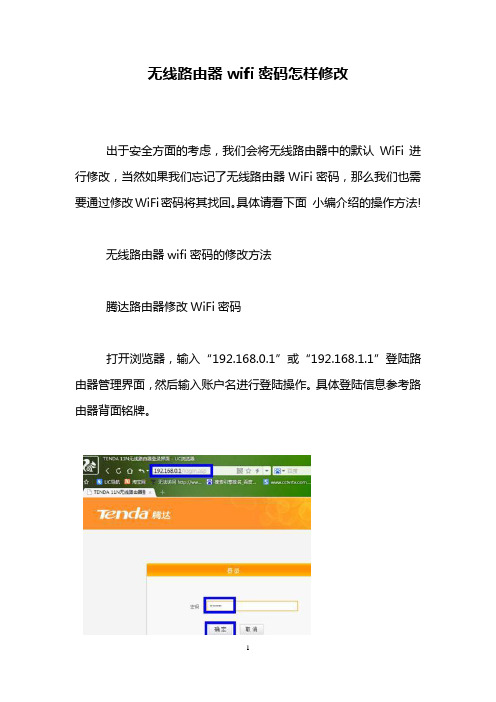
无线路由器wifi密码怎样修改
出于安全方面的考虑,我们会将无线路由器中的默认WiFi进行修改,当然如果我们忘记了无线路由器WiFi密码,那么我们也需要通过修改WiFi密码将其找回。
具体请看下面小编介绍的操作方法!
无线路由器wifi密码的修改方法
腾达路由器修改WiFi密码
打开浏览器,输入“192.168.0.1”或“192.168.1.1”登陆路由器管理界面,然后输入账户名进行登陆操作。
具体登陆信息参考路由器背面铭牌。
接着就可以直接修改无线路由器WiFi密码,最后记得点击“确定”按钮保存设置。
当然,针对其它类型的无线路由器,我们可能需要进入“无线设置”选项卡来进行设置。
在“无线设置”界面中,切换至“无线加密”项,然后就可以修改WiFi的密码了。
TP-Link设置WiFi密码
我们在浏览器中输入输入“192.168.0.1”或“192.168.1.1”登陆路由器管理界面,然后输入账户名和密码进行登陆操作。
接着在路由器管理界面中,依次点击“无线设置”->“无线安全设置”项。
接着找到“PSK”输入框,该内容对应WiFi密码,只需要在此输入新的WiFi密码,并点击“确定”按钮就可以完成修改无线路由器WiFi密码的操作。
END
看了“无线路由器wifi密码怎样修改”的人还看了
1.无线路由器wifi密码怎么改
2.手机怎么修改tplink路由器wifi密码
3.路由器卫士怎么修改wifi密码
4.怎么修改无线路由器Wifi密码
5.无线路由器怎么更改无线WIFI密码。

TP-Link路由器密码忘记了怎么重新设置引言
忘记了TP-Link路由器密码是一个常见的问题,但是不用担心,重新设置密码非常简单。
本文将提供一步一步的指导,以帮助您重新设置TP-Link路由器的密码。
步骤一:连接路由器
首先,确保您已经连接到TP-Link路由器的网络。
可以通过有线或无线方式连接路由器。
确保电脑或手机连接的网络和路由器所在的网络一样。
步骤二:打开浏览器
打开任何一款浏览器,例如Google Chrome,Mozilla Firefox或者Microsoft Edge。
步骤三:输入路由器地址
在浏览器的地址栏中输入TP-Link路由器的IP地址。
通常,默认地址为192.168.1.1或者192.168.0.1。
按下回车键后,浏览器会加载路由器的管理页面。
步骤四:输入用户名和密码
在路由器管理页面加载完成后,会要求输入用户名和密码。
大多数TP-Link路由器的默认用户名和密码均为。

192.168.0.1路由器手机修改登陆
192.168.0.1路由器手机修改登陆密码步骤一、手机搜索连接到路由器wifi信号启用手机上的wlan功能,然后搜索无线wifi信号,输入wifi密码进行连接,如下图所示。
192.168.0.1路由器手机修改登陆密码步骤二、手机登陆192.168.0.1页面打开手机上的浏览器,在浏览器的地址栏中输入:192.168.0.1进行打开——>然后输入用户名、密码进行登陆。
注意问题
(1)、是在浏览器地址栏中输入192.168.0.1,而不是在搜索框中输入;在搜索框中输入192.168.0.1是打不开设置页面的。
(2)、如果忘记了登陆密码,那么只能先把路由器恢复出厂设置,然后在重新设置路由器上网。
192.168.0.1路由器手机修改登陆密码步骤三、修改密码1、无线wifi密码修改
点击“高级设置”
点击“无线设置”——>“无线加密”——>“wps设置”选择:禁用——>“安全模式”选择:wpa-psk(推荐)——>“wpa加密规则”选择:aes(推荐)——>设置“密码”——>点击“确定”——>在弹出的对话框中再次点击“确定”。
2、修改登陆密码
在高级设置界面点击“系统工具”--->“修改密码”——>设置新的密码即可,如下图所示
192.168.0.1路由器手机修改登陆密码的。

无线中继设置(手机设置)步骤一:连接路由器路由器通上电源,手机搜索路由器的WIFI名称,输入密码连接上。
路由器的WI FI名称(网络名称)和WIFI密码(网络密钥)在路由器标贴上有写,注意密钥区分大小写。
1.打开手机上的设置;2.点击WIFI连接;3.搜索路由器的WIFI名称(中继器)点击连接;4.输入密码点击加入(连接)步骤二:进入路由器的设置界面进行设置连接好WIFI之后,会自动弹出以下设置界面;如果不会自动弹出以下界面;请在手机打开浏览器地址栏上输入网址:192.168.1.1或(图示是苹果系统的,如果是安卓系统一般是互联网或其他浏览器)进到设置界面WIFI无线中继方式进行设置:1、点击“WIFI无线中继方式”2、无线中继点击开启到“ON”进行中继设置3、选择中继网络:点击“请选择”这里搜索到附近的WIFI信号4、找到主路由器的WIFI信号5、选择好主路由器的名称后点击完成6、无线密码:在这里输入主路由器的无线密码。
密码如果有字母的话,注意区分字母的大小写。
输入好主路由器的无线密码后点击“保存/应用”以上设置完成之后,记得点击“保存/应用”这个按钮,路由器会重启,重启完成之后,无线路由器就变成了二级路由器使用,并且中继了主路由器的信号。
在这里,主路由器只需要设置好能够正常上网就可以了,不需要进行特别的设置。
只需要设置需要中继的路由器就可以了。
注:如果主路由器的IP地址也是192.168.1.1,那中继上成功后本路由IP地址就会自动改成:192.168.2.1。
点击保存应用后WIFI会断开,请重新到手机设置搜索WIFI名称连接上,可以上网就中继上啦。

怎么在手机上修改wifi密码怎么在手机上修改wifi密码怎么在手机上修改wifi密码 11、我们打开自己手机的无线网络查看,这里有许多的无线网络账号,一定要先确保你的手机已经连接到了路由器的信号,输入你的'无线路由器的帐号和密码。
2、接下来我们就可以打开手机中可以搜索的浏览器,在地址栏中输入IP地址,192.168.1.1。
3、当我们进入到路由器主页,点击无线设置选项,然后点击无线安全设置,这时候就会弹出一个对话框,直接输入你想要改成的8位数密码,点保存,则修改密码成功。
4、修改密码成功了以后,这时候我们会连接不上网络,由于已经修改过密码,所以我们需要重新连接网络,输入上面修改的新密码,才可以重新连接上网。
怎么在手机上修改wifi密码 2①首先,随意打开手机上的一款游览器,在网址栏处输入192.168.1.1②点击进入,此时会要求你输入用户名跟密码(一般的路由器默认用户名跟密码都是一样的,看不同品牌不同型号的路由器,而且每个路由器的底部都会有写着的,比较常见的是用户名跟密码都是admin,或者guest)③成功登陆后,就会出现路由器的管理页面了,此时可以很清楚的看到无线名称(SSID),也就是你的WiFi名字,还有无线加密状态,无线密码等。
④最后一步,就是修改密码啦~把原密码直接删除掉,输入你想要改的密码,点击保存生效(此步骤有些路由器可能会自动重启,重启后就可以生效了),页面直接显示保存成功也就说明修改密码成功的了。
(注:每个路由器的管理页面都不尽相同,有些无线路由器并不会直接把WiFi密码显示在主页上,这就要我们找到“无线网线安全”,才可以修改了。
)怎么在手机上修改wifi密码 31.点击无线设置使用手机进入路由器的后台界面里,找到无线设置选项,点击它。
2.点击wifi设置在无线设置界面中,找到上方的wifi设置选项,点击它进入。
3.更改密码在新界面里,找到wifi密码一栏,点击它,输入新的密码后,点击保存即可。
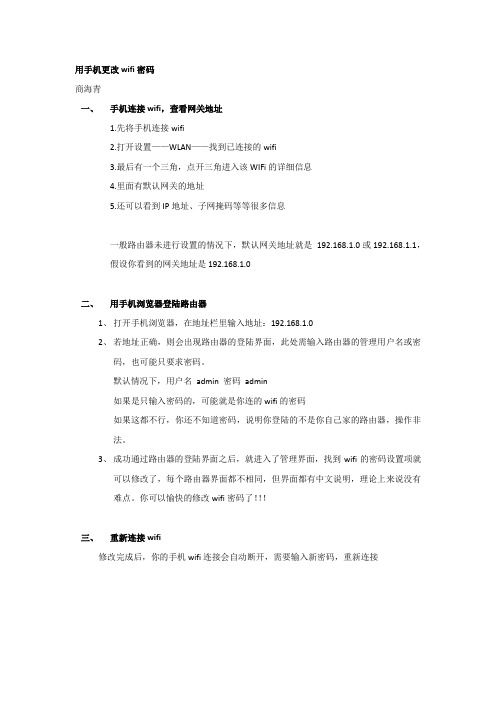
用手机更改wifi密码
商海青
一、手机连接wifi,查看网关地址
1.先将手机连接wifi
2.打开设置——WLAN——找到已连接的wifi
3.最后有一个三角,点开三角进入该WIFi的详细信息
4.里面有默认网关的地址
5.还可以看到IP地址、子网掩码等等很多信息
一般路由器未进行设置的情况下,默认网关地址就是192.168.1.0或192.168.1.1,假设你看到的网关地址是192.168.1.0
二、用手机浏览器登陆路由器
1、打开手机浏览器,在地址栏里输入地址:192.168.1.0
2、若地址正确,则会出现路由器的登陆界面,此处需输入路由器的管理用户名或密
码,也可能只要求密码。
默认情况下,用户名admin 密码admin
如果是只输入密码的,可能就是你连的wifi的密码
如果这都不行,你还不知道密码,说明你登陆的不是你自己家的路由器,操作非
法。
3、成功通过路由器的登陆界面之后,就进入了管理界面,找到wifi的密码设置项就
可以修改了,每个路由器界面都不相同,但界面都有中文说明,理论上来说没有
难点。
你可以愉快的修改wifi密码了!!!
三、重新连接wifi
修改完成后,你的手机wifi连接会自动断开,需要输入新密码,重新连接。

路由器重设密码的简单方法
对于网络而言,密码的设置至关重要。
那么下面将为大家介绍一下如何进行无线宽带路由器密码的配置,配置无线宽带路由器密码,是防止网络攻击和盗取的有效措施。
下面是店铺为大家整理的关于路由器重设密码的简单方法,一起来看看吧!
路由器重设密码的简单方法
方法/步骤
首先要打开浏览器,双击桌面的IE浏览器图标,进入浏览器
然后在浏览器的地址栏中输入192.168.0.1或192.168.1.1,敲下回车进入到路由器设置界面
点击路由器设置首页的右侧,有一个无线设置,单击进入到无线设置界面
在无线安全设置里,选择WPA-PSK/WPA2-PSK,在PSK密码里设置一个至少8的数字或字母,自己随意组合,确保自己可以记住,然后点击下一步
然后点击页面左侧的系统工具,再点击重启路由器,之后右侧出现对话框,点击重启路由器,等待完成就可以了
最后用手机搜索无线信号,找到自己的路由器,输入之前自己设置的密码,连接就可以了。

高科路由器手机登陆怎么设置路由器上的WAN口,一定要连接猫或者是运营商提供的入户网线,其它接口是用来连接电脑上网的。
用手机设置高科路由器上网之前,必须要先搜索连接到这台路由器的WiFi信号,如下图所示。
手机先搜索连接到路由器的WiFi信号注意问题(2)、有些用户说,手机连接到路由器的WiFi信号后,都不能上网了,怎么能设置路由器呢这里说明下,设置路由器不需要能上网的,只要手机连接到路由器的WiFi信号,就能在手机浏览器中,打开路由器的设置页面,然后对路由器进行设置。
1、登陆到设置页面在手机浏览器地址栏中输入:192.168.8.1在登陆密码中输入:gaoke点击登陆,如下用手机浏览器打开192.168.8.1登陆页面温馨提示如果用手机打不开192.168.8.1登陆页面,请阅读教程:192.168.8.1登陆页面打不开解决办法2、设置上网(1)、ADSL拨号办理宽带业务后,运营商会提供宽带账号、宽带密码给用户;且在未使用路由器时,电脑上需要使用宽带连接(类似的程序)拨号上网。
如果你办理的宽带是这种情况,那么在设置高科(GAOKE)路由器时,上网方式就应该选择:ADSL拨号,详细设置如下所示上网方式选择:ADSL拨号填写宽带运营商(网络管理员)提供的宽带账号、宽带密码点击克隆MAC地址设置无线密码点击保存。
用手机设置192.168.8.1ADSL拨号上网(2)、自动获取(DHCP)办理宽带业务后,只需要把宽带网线连接到电脑,电脑就可以上网了。
如果你的宽带是这种情况,那么在设置高科(GAOKE)路由器的时候,就应该选择:自动获取(DHCP)选择自动获取(DHCP)点击克隆MAC地址设置无线密码点击保存。
用手机设置192.168.8.1DHCP上网(3)、静态IP地址如果办理宽带业务后,宽带运营商会提供IP地址、子网掩码、网关、DNS地址给用户;在未使用路由器的时候,需要在电脑的本地连接中,填写宽带运营商提供的IP地址、子网掩码、网关、DNS地址,然后电脑才能够上网。

用手机设置水星路由器步骤第一步用手机wifi搜索到你的路由器信号,再用手机浏览器一般的浏览器都可以,一般的路由器品牌都是192.168.1.1进入路由器界面.一般路由器是新的刚买来,或是恢复出厂设置后.WIFI没有密码,可以直接连接.2、进入用户账户验证界面;账号一般是admin,密码admin.路由器的反面有.接下来:点击设置向导,按它的提示一步一步就能完成设置.完成后,把路由器关了重启路由器,然后再开,设置生效.一、无线路由器的设置MERCURY无线路由器的设置相对比较简单,在设置过程中,有两个重要的参数需要记住:SSID:无线基站的名称,本例为“MERCURY_A4E62C”;加密方式和密钥:本例为“WPA-PSK/WPA2-PSK”加密,密钥为“11223344”;二、三星手机的无线连接设置STEP1:手机主界面选择“设置”菜单,进入手机设置页面。
选择“无线和网络”,打开“无线和网络”设置页面。
STEP2:打开“Wi-Fi设置”,开启手机无线功能,扫描无线网络。
STEP3:找到并点击无线路由器的SSID“MERCURY_A4E62C”,弹出提示,要求输入无线密钥若未加密,无线会直接连接成功。
点击“连接”。
STEP4:无线连接成功。
此时手机就已经连接到互联网,您可以尽情的上网冲浪了。
三、注意事项1. 手机无线连接不上路由器。
有一种可能是手机连接过该无线路由器的无线信号,并在手机中保存该无线网络的配置文件。
但是后来修改无线路由器的加密方式或密钥,此时手机就不能自动连接到该信号。
需要先删除原有无线配置文件重新连接。
下面介绍手机删除无线配置文件的方法。
STEP1:打开Wi-Fi设置”页面,找到并点击原有保存的无线配置文件本例为“MERCURY_A4E62C”,弹出不保存删除配置文件选项。
STEP2:选择“不保存”。
删除配置文件之后,重新搜素无线信号进行连接。
2. 如果手机无线显示“已连接”但是不能上网,有一种可能是手机的IP地址等参数配置错误。
手机怎么重新设置路由器密码
篇一:如何用手机设置无线路由器
如果你身边一时没有电脑,又想用无线网络上网,那该怎么办呢?手机能不能设置路由器上网呢,怎样设置?其实很简单,下面和你分享设置必联无线路由器的经验!
第一步:将家里宽带的网线接到路由器的wAn口,然后将路由器通电,这时候手机就能收到路由器发射出来的wifi,但上不了网
第二步:手机连上路由器发射出来的wifi,然后在手机浏览器地址栏中输入:192.168.16.1,记得是在网址栏中输入,不能直接百度
第三步:接着,跳转到路由器设置界面,初始的用户名:admin,密码:admin
第四步:然后进入易操作,选择“Dhcp”,无线密钥不用填,注意不要急着按一键上网,要选“高级设置”。
第五步:进行网络上网设置,“网络设置”——“广域网”,注意不要输错宽带账号和密码,如果输入错误,会显示一直连接,上不了网的。
第六步:进行无线网络安全设置,“无线设置”——“无线安全”,为你的wiFi设置密码。
“重启路由器”后,查看你的网络连接是否正常,无异的话就可以畅游网络了!
篇二:手机如何配置路由器
教你用手机快速配置家用路由器
1、将路由器与电源,家里的ADsL连接好,打开路由器开关
2、打开手机上的无线网络连接,手机通过无线连接路由器,路由器一般默认的无线名字没有加密,手机直接通过路由器的ssID连接(如果有加密的路由器,一般标签会写明,请注意查看标签)
3、连上路由器以后,打开手机浏览器地址栏输入路由器管理地址,如:192.168.1.1,在弹出的页面中输入用户名和密码(路由器背面一般都有用户名密码),就能访问路由器配置页面
4、在路由器配置页面中点击连接向导
路由器配置页面
5、然后进行接口网络设置,选择pppoe(ADsL拨号),选择之后会提示您输入ADsL
用户名密码也就是您的宽带账号密码。
注意,以下5、6条是针对由西默推出的智能无线家用路由器的新功能的设置,如果选用的是其他牌子的路由器,直接跳到第7条就oK 了
5、设置智能无线路由器的Dhcp功能
Dhcp是西默家用路由器的一个特殊功能,使用Dhcp我们可以避免因手工设置Ip地址及子网掩码所产生的错误,同时也避免了把一个Ip 地址分配给多台工作站所造成的地址冲突。
使用Dhcp不但能大大缩短配置或重新配置网络中工作站所花费的时间,而且通过对Dhcp服务器的设置还能灵活的设置地址的租期。
6、单击界面左侧的“Dhcp服务器”选项,在弹出的“Dhcp类型”窗口中,单击“启用”按钮。
而“起始Ip地址”和“结束Ip地址”选项分别为192.168.1.x和192.168.1.Y(x〈Y,要注意x不能是0、1,Y不能是255),在此我们可以任意输入Ip地址的第4地址段。
设置完毕后单击“确定”按钮。
7、在进行了以上路由器配置后,等几分钟,只要打开局域网中的任何一台电脑,启动Ie
浏览器,都可以共享资源、上网冲浪了;同时手机也可以连接wIFI 上网,想看新闻,电视随便选。
再也不用担心手机上网流量用超了扣费的问题。
篇三:路由器wiFi密码正确,手机却连不上wiFi怎么解决?
相信不少小伙伴都遇到过这种情况——密码正确却连不上wiFi。
遇到这种情况好烦好忧伤~常常觉得肯定是自己运气不太好,或者自己人品有问题,次数一多简直可以令人到了怀疑人生的地步……wiFi密码正确,手机却连不上wiFi怎么办?
莫怕,Lb-LInK必联来为你解决“明明密码正确了却连不上wiFi”的情况。
“密码正确却连不上wiFi”一般分两种情况:
(下面以手机为例)
Ip冲突
你的手机之前一直可以正常连接wIFI,但是突然你的手机不行了,同时别人的手机却可以正常连接同一个wIFI的网络。